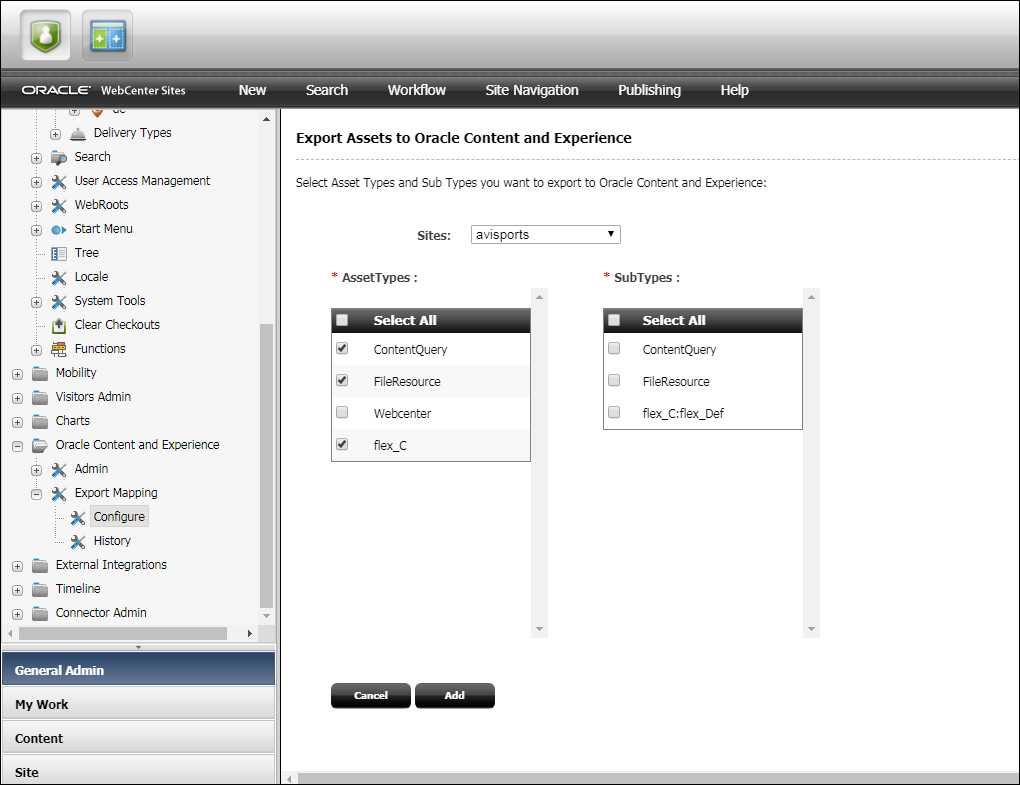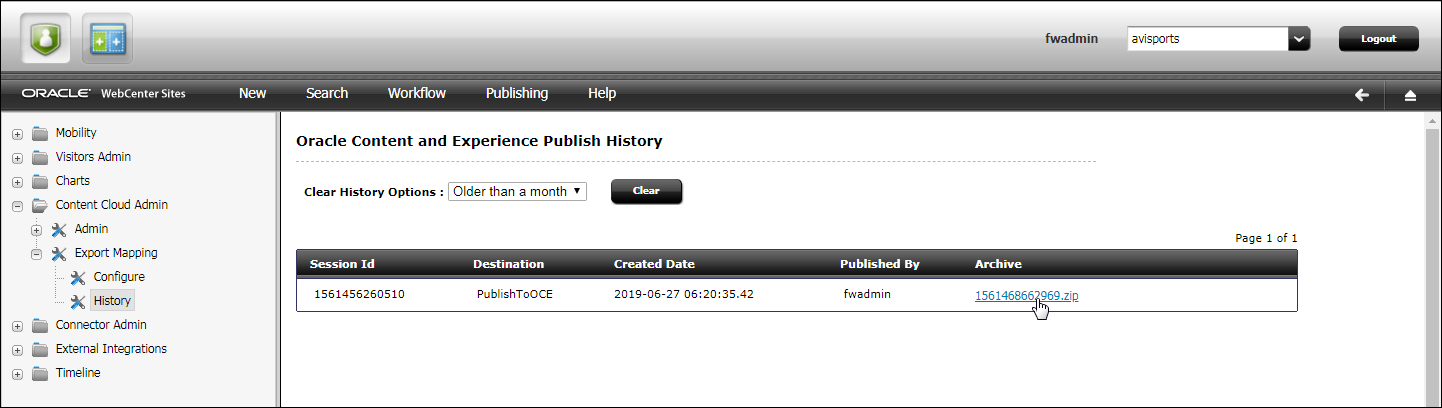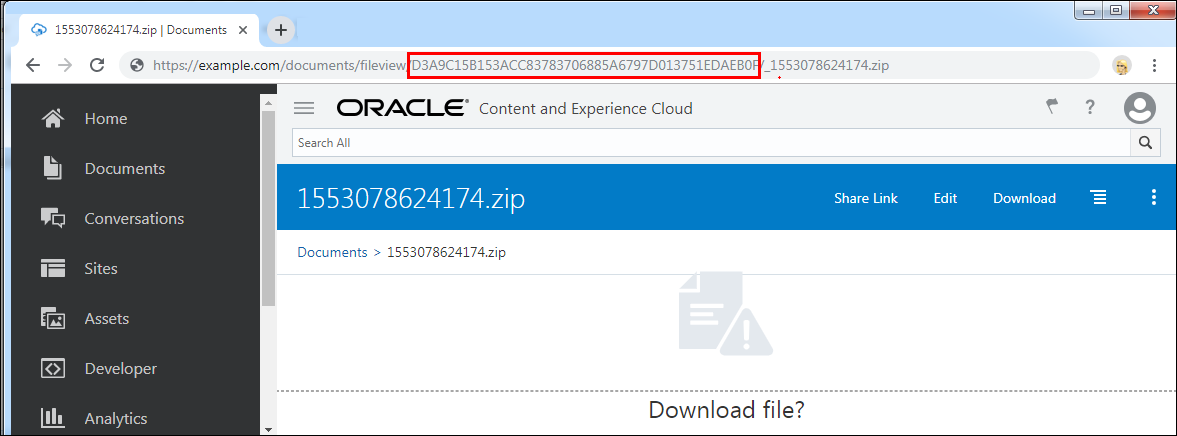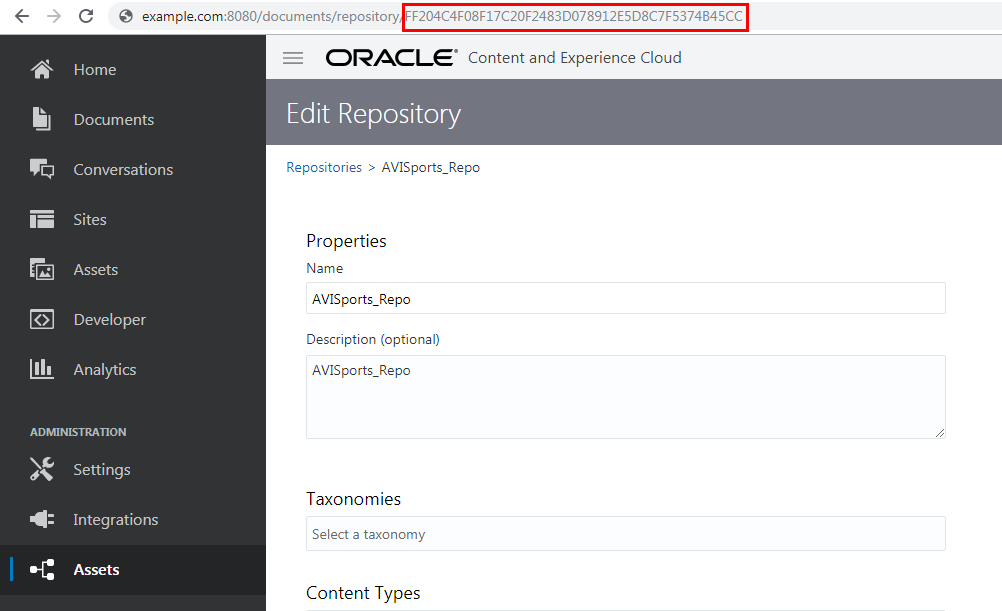27 WebCenter SitesからOracle Content and Experienceへのコンテンツのパブリッシュ
管理者は、コンテンツを再利用してOracle Content and ExperienceにパブリッシュするようにWebCenter Sitesを構成できます。Oracle Content and Experienceに組み込まれたWebCenter Sitesコンテンツは、Oracle Marketing CloudやチャットボットなどのWeb以外の他のチャネルに配信できるようになり、コンテンツの再利用と一貫性のあるメッセージングが可能になります。
Oracle Content and ExperienceでWebCenter Sitesコンテンツを再利用するには:
- アセット・タイプとサブ・タイプを含めるOCEマッピングを作成してから、新しい宛先を作成し、配信タイプを選択する必要があります。
- パブリッシュするように選択したアセット・タイプとサブ・タイプを承認します。
- アセットをzipファイルにパブリッシュした後、Oracle Content and Experienceにアップロードします。
- REST APIを起動して、アセット・タイプおよび依存性をコンテンツ・タイプおよびコンテンツ・アイテムとしてOracle Content and Experienceにインポートし始めます。
コンテンツ作成者は、Webサイトでこれらのアセットを再利用して、コンテンツを複数のチャネルに配信できます。
トピック:
OCE宛先の作成
WebCenter Sitesで新しいOCE宛先を作成し、必要な配信タイプを選択する必要があります。
新しい宛先を作成するには:
- 「一般的な管理」ツリーで、「管理」ノード、「パブリッシュ」ノード、「宛先」ノードの順に展開します。
- 「宛先」ノードの下で、「新規追加」をダブルクリックします。
- 「新規宛先の追加」フォームで、このフォームのフィールドを次のように構成します:
- 名前: 一意の宛先の名前を入力します。
- 配信タイプ: OCEにエクスポート: Oracle Content and Experienceにエクスポートを選択します。
- 失敗時の電子メールの送信: パブリッシュに失敗し、電子メールでその影響を通知する必要がある場合、このチェック・ボックスを選択します。「電子メール・アドレス」フィールドに、受信者の電子メール・アドレスを入力します。(このフィールドは、「失敗時の電子メールの送信」を選択した場合にのみ使用可能になります。)
- 詳細出力: パブリッシュ・プロセス中に詳細エラー・ロギングを有効にするには、このオプションを選択します。これを選択した場合、エラー・メッセージの追加のメッセージがPubMessage表に書き込まれます。追加情報によりパブリッシュ・プロセスが長くなるため、このパラメータはトラブルシューティングの場合にのみ選択してください。
- 他の引数: このパラメータは将来使用するために予約されています。この時点で指定できる追加の引数はありません。
- サイト: アセットを承認し、この宛先に対してパブリッシュすることが可能なサイトを選択します。
- ロール(パブリッシュの承認): 承認権限を割り当てるロールを選択します。このロールが割り当てられたすべてのユーザーは、アセットを承認できるようになります。
- ロール(パブリッシュ): パブリッシュ権限を割り当てるロールを選択します。これらのロールが割り当てられるすべてのユーザーがパブリッシュできます。
- 「新規宛先の追加」をクリックします。
アセットのパブリッシュの承認
アセットをパブリッシュするには、まずアセットとその依存性を承認する必要があります。パブリッシュの各宛先には、複数のアセットを承認するオプションがあります。
複数アセットを承認するには::
アセットのパブリッシュ
アセットを承認した後、それをパブリッシュする必要があります。OCE宛先のアセットをパブリッシュするプロセスは、他の宛先の場合と同じです。
承認済アセットをパブリッシュするには:
パブリッシュ済アセットのダウンロード
OCE宛先にパブリッシュすると、すべてのアセットとそのタイプを含む.zipファイルが作成されます。このzipファイルをローカル・システムにダウンロードできます。
パブリッシュ済アセットをダウンロードするには: